खालील वापरकर्ता चेहरा की तीन सर्वात सामान्य मुद्दे आहेत. या समस्या फ्लॅश ड्राइव्ह केवळ दुरुस्ती नाही तर बग करीता तपासणी याची खात्री करण्यासाठी वापरकर्त्यांना होऊ नये:
1. सर्वसामान्य वॉल्यूम थांबविले जाऊ शकत नाही
हे सुरक्षा काढण्यासाठी सॉफ्टवेअर योग्यरितीने कार्य नाही झाले आहे.
2. विंडोज डिव्हाइस स्वरूपित करा करण्यास अक्षम आहे
फर्मवेअर किंवा स्वतः त्रुटी येत आहे ओएस. एक द्रुत निश्चित नंतर चर्चा करता येईल.
3. घाला डिस्क ड्राइव्ह त्रुटी मध्ये
हे देखील सामान्य त्रुटी एक आहे आणि तो या ट्युटोरियलमध्ये खालील ह्या समस्येचा तोडगा यादी करेल की नोंद आहे.
- भाग 1: फ्लॅश ड्राइव्ह दुरूस्त: कसे शोधाल / समस्या स्कॅन
- भाग 2: दुरूस्त कसे फ्लॅश ड्राइव्ह समस्या
- भाग 3: डेटा पुनर्संचयित कसे, कोणतेही नुकसान वरील मुद्दे परिणाम म्हणून दु: ख सहन केले असेल तर
भाग 1 दुरुस्ती फ्लॅश ड्राइव्ह: कसे शोधाल / समस्या स्कॅन
ड्राइव्ह समस्या आणि अडचणी तपासला आहे याची खात्री करण्यासाठी अनेक मार्ग आहेत. तसेच प्रथम गोष्ट केले पाहिजे व USB प्लग इन समस्या reveled आहे याची खात्री करा आहे की नोंद करावी आहे. वापरकर्ता देखील, एक फॉर्मेट अचूक समस्येचे निराकरण किंवा योग्यरित्या स्कॅन एकतर आहे याची खात्री करा मात्रा आणि इतर अनेक थांबता सारख्या इतर युक्त्या करू शकता. हे देखील वापरकर्ता सर्वोत्तम परिणाम मिळते नाही फक्त याची खात्री करा होईल, पण तो समस्येचे निराकरण करण्यासाठी nontraditional उपाय लागू करण्यासाठी नाही.
भाग 2 दुरूस्त फ्लॅश ड्राइव्ह समस्या कसे?
सर्वात सामान्य समस्या या प्रशिक्षणाला सुरुवात चर्चा आहेत. आता आम्ही प्रत्येक समस्या सर्वोत्तम उपाय चर्चा होईल. या समस्या वापरकर्ता सहज बाजूने अनुसरण करू शकता याची खात्री करण्यासाठी स्क्रीनशॉट सोबत चरण प्रशिक्षण एक पाऊल मदतीने सोडवला जाईल.
1. सर्वसामान्य वॉल्यूम थांबविला जाऊ शकत नाही
या सर्वात सामान्य समस्या आहे. येथे उपाय आहे:
एक. वापरकर्ता डाउनलोड आणि URL पासून Unlocker कार्यक्रम स्थापित करावी: http://www.download3k.com/Install-Unlocker.html
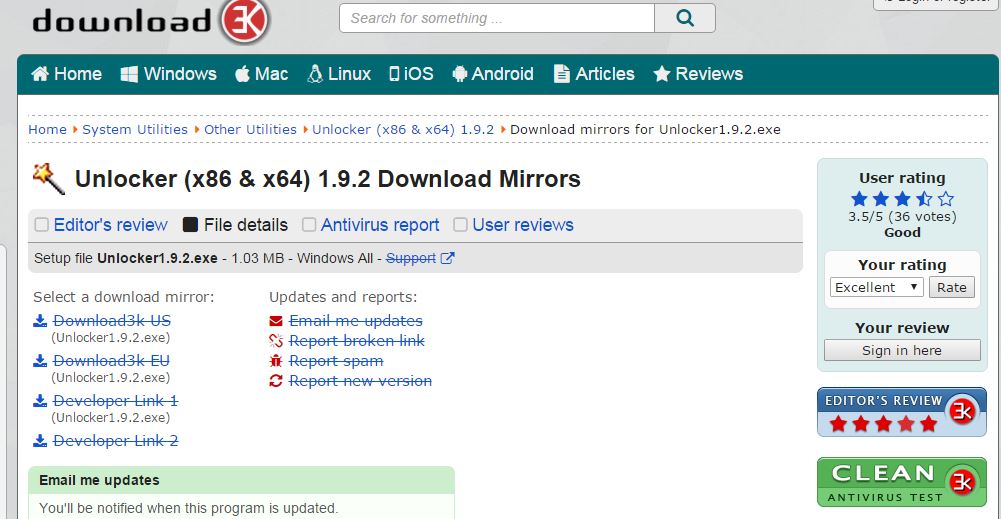
ब. वापरकर्ता नंतर संगणकात USB ड्राइव्ह घाला आणि उत्तम परिणाम मिळविण्यासाठी Unlocker सॉफ्टवेअर वापरण्यासाठी आवश्यक आहे. ड्राइव्ह नंतर आणि माझा संगणक फोल्डर आढळले जाऊ योग्य क्लिक केले पाहिजे होईल:
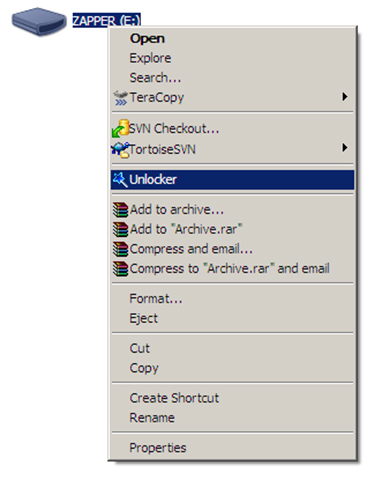
क. ड्राइव्ह समस्येचे निराकरण करण्यासाठी विनाकुलूपबंद केले जाते, की मग वापरकर्त्याने याची खात्री करावी:
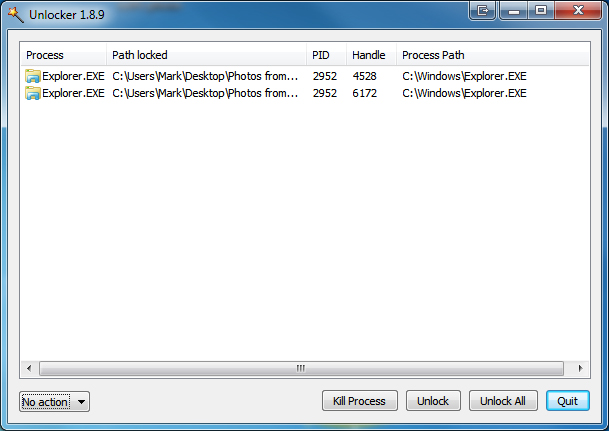
2. विंडोज आहे ड्राइव्ह स्वरूपित करण्यास अक्षम
खालील प्रमाणे या समस्या उपाय आहे:
एक. USB ड्राइव्ह पोर्ट समाविष्ट करणे आवश्यक आहे आणि नंतर उजवीकडे माझा संगणक चिन्ह क्लिक करा. "व्यवस्थापित करा" पर्याय निवडा:

ब. निव्वळ मेनू, वापरकर्त्याने शोधू आणि डिस्क व्यवस्थापन पर्याय क्लिक करा:

क. वापरकर्ता सदोष ड्राइव्ह निवडा आणि आरोग्य आणि प्रणालीद्वारे सादर केले जात आहेत की इतर घटक तपासले जाते याची खात्री करावी:
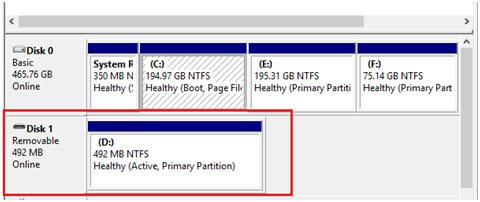
ड. ड्राइव्ह नंतर योग्य असल्याचे पाहिजे रूपण करण्यासाठी क्लिक करा. प्रक्रिया पूर्णपणे पूर्ण झाले आहे याची खात्री करा. हे फक्त ड्राइव्ह स्वरूपित नाही, पण वापरकर्ता मदत कोणत्याही तृतीय पक्ष उपयुक्तता किंवा संबंधित सॉफ्टवेअर कार्यक्रम न समस्या निराकरण याची खात्री करा होईल.
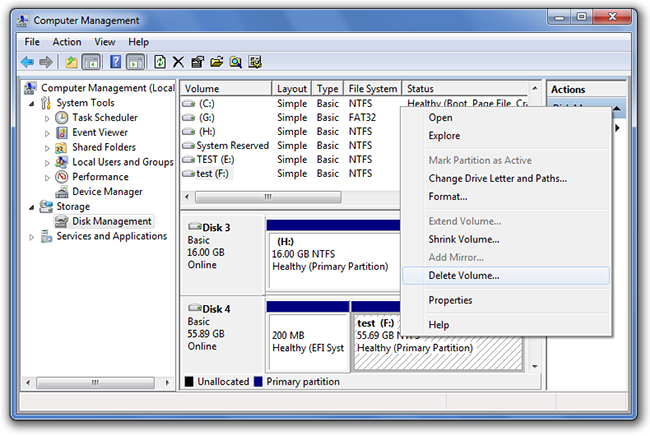
3. ड्राइव्ह त्रुटी मध्ये एक डिस्क समाविष्ट करा
ही त्रुटी केवळ वापरकर्ता बेचैन करू शकत नाही, पण नाही प्रत्येक पोर्ट ही त्रुटी नेईल म्हणून सतत, पोर्ट बदलण्यासाठी वापरकर्ता सक्ती करते. त्यामुळे वापरकर्ता पूर्णपणे आणि काळजीपूर्वक खाली प्रक्रिया अनुसरण सल्ला दिला आहे.
एक. ड्राइव USB पोर्ट कनेक्ट केले आहे आणि माझा संगणक चिन्ह योग्य पर्याय व्यवस्थापित निवडा क्लिक केले आहे की वापरकर्ता प्रथम खात्री करावी:

ब. वापरकर्ता नंतर डिस्क व्यवस्थापन पर्याय शोधण्यासाठी पाहिजे.
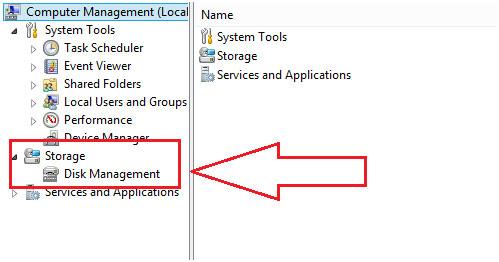
क. अस्वस्थ ड्राइव्ह नंतर आढळले पाहिजे. योग्य क्लिक केले आहे याची खात्री करा, शोधू आणि निवडा "ड्राइव्ह अक्षर आणि मार्ग बदला":
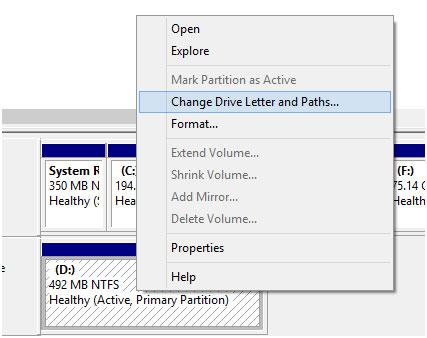
ड. ड्राइव्ह नाव किंवा मार्ग बदलले गेले आहे एकदा, तो पूर्णपणे समस्या पुन्हा एकदा संसाधने अंगभूत निराकरण होईल.
भाग 3 कोणत्याही तोटा वरील मुद्दे परिणाम म्हणून दु: ख सहन केले असेल तर डेटा पुनर्संचयित कसे
आपण दुरुस्ती आपल्या फ्लॅश ड्राइव्ह फ्लॅश ड्राइव्ह वर अयशस्वी पण तोटा फाइल तर काय करावे? हजारो सर्वोत्तम उपाय वापरकर्ता दिले आहे याची खात्री करा ऑनलाइन उपलब्ध आहेत कार्यक्रम दहापट आहेत. वापरकर्ता म्हणूनच, तो डेटा तडजोड नाही आहे याची खात्री करते म्हणून प्रथम ऑफलाइन कार्यक्रम वापरण्यासाठी प्रयत्न करा. वापरकर्ता काळजी आणि परिपूर्ण कार्यक्रम निवडू नये. Wondershare डेटा पुनर्प्राप्ती आणि प्रणाली चे संसाधने चांगला वापर तयार करण्यासाठी वापरले जाते दुसरीकडे, तसेच सर्वोत्तम त्यांच्या डेटा पुनर्संचयित करण्यासाठी वापरकर्ता प्रदान करण्यात आली आहे याची खात्री करते. या अद्भुत आणि 100% डेटा पुनर्प्राप्ती काम करते, हे उघडच आहे, हमी आहे ते अधिलिखित केले गेले नाही तर ऑफलाइन कार्यक्रम आहे.

- सुरक्षितपणे आणि पूर्णपणे प्रभावीपणे कुठल्याही स्टोरेज साधनात पासून फाटलेल्या किंवा हटविले फाइल, फोटो, ऑडिओ, संगीत, ईमेल पुनर्प्राप्त.
- कचरा पेटी, हार्ड ड्राइव्ह, मेमरी कार्ड, फ्लॅश ड्राइव्ह, डिजिटल कॅमेरा आणि कॅमकॉर्डर डेटा पुनर्प्राप्ती समर्थन.
- वेगवेगळ्या घटनांमध्ये अंतर्गत अचानक हटवणे, स्वरूपण, हार्ड ड्राइव्ह भ्रष्टाचार, व्हायरस हल्ला, प्रणाली क्रॅश डेटा पुनर्प्राप्त करण्यासाठी समर्थन.
- पुनर्प्राप्ती करण्यापूर्वी पूर्वावलोकन आपण पसंतीचा पुनर्प्राप्ती करण्यास परवानगी देते.
- समर्थित ओएस: विंडोज 10/8/7 / XP / Vista, Mac OS X (Mac OS X 10.6, 10.7 आणि 10.8, 10.9, 10.10 योस्माइट, 10.10, 10.11 एल कॅपिटनच्या, 10.12 सिएरा) iMac, MacBook, मॅक वर प्रो इ
फ्लॅश ड्राइव्ह पुनर्प्राप्ती
- फ्लॅश ड्राइव्ह वैशिष्ट्ये +
- विशेष Flash ड्राइव्ह +
- समस्या आणि समस्या निवारण +
- फ्लॅश ड्राइव्ह फायली +
-
- पेन ड्राइव्ह पासून गमवलेले फाइल्स पुनर्प्राप्त
- USB फ्लॅश ड्राइव्ह पुनर्प्राप्ती
- फ्लॅश ड्राइव्ह मॅक पुनर्प्राप्त
- पेन ड्राईव्ह डेटा पुनर्प्राप्ती
- DDR पेन ड्राइव्ह पुनर्प्राप्ती पर्यायी
- स्वरूपित फ्लॅश ड्राइव्ह डेटा पुनर्प्राप्ती
- कच्च्या USB ड्राइव्ह डेटा पुनर्प्राप्ती
- फ्लॅश ड्राइव्ह पुनर्प्राप्ती साधन
- USB फ्लॅश ड्राइव्ह हटविले फायली पुनर्प्राप्त
- फ्लॅश ड्राइव्ह डेटा +
-
- काढण्यायोग्य मीडिया डेटा पुनर्प्राप्त
- थंब ड्राइव्ह हटविले फायली पुनर्प्राप्त
- PNY दूतावासतल्या फ्लॅश ड्राइव्ह पुनर्प्राप्ती साधन
- Adata फ्लॅश ड्राइव्ह पुनर्प्राप्ती
- Lexar jumpdrive फ्लॅश ड्राइव्ह पुनर्प्राप्ती
- सिलिकॉन शक्ती फ्लॅश ड्राइव्ह पुनर्प्राप्ती
- किंग्सटन फ्लॅश ड्राइव्ह पुनर्प्राप्ती
- तोशिबा फ्लॅश ड्राइव्ह पुनर्प्राप्ती
- Recvoer फ्लॅश ड्राइव्ह +
-
- Sandisk फ्लॅश ड्राइव्ह पुनर्प्राप्ती
- Emtec फ्लॅश ड्राइव्ह पुनर्प्राप्ती
- शब्दश: फ्लॅश ड्राइव्ह पुनर्प्राप्ती
- Centon इलेक्ट्रॉनिक्स datastick पुनर्प्राप्ती
- Garmin USB मुंगी लावा पुनर्प्राप्ती
- Imation USB पुनर्प्राप्ती
- Pexagon फ्लॅश ड्राइव्ह पुनर्प्राप्ती
- महत्वाचा USB फ्लॅश ड्राइव्ह पुनर्प्राप्ती
- Memorex फ्लॅश ड्राइव्ह पुनर्प्राप्ती
- डेन Elec फ्लॅश ड्राइव्ह पुनर्प्राप्ती
- Mimoco USB फ्लॅश ड्राइव्ह पुनर्प्राप्ती
- ब्रँड फ्लॅश ड्राइव्ह +
-
- Maxell फ्लॅश ड्राइव्ह पुनर्प्राप्ती
- चाचा फ्लॅश ड्राइव्ह पुनर्प्राप्ती
- ट्रान्सफॉर्मर फ्लॅश ड्राइव्ह पुनर्प्राप्ती
- किंग्सटन Datatraveller फ्लॅश ड्राइव्ह पुनर्प्राप्ती
- चाचा व्हॉयेजर फ्लॅश ड्राइव्ह पुनर्प्राप्ती
- Cruzer फ्लॅश ड्राइव्ह पुनर्प्राप्ती
- देशभक्त Xporter फ्लॅश ड्राइव्ह पुनर्प्राप्ती
- PQI फ्लॅश ड्राइव्ह पुनर्प्राप्ती
- पुनर्प्राप्त फ्लॅश ड्राइव्ह +






